
1. risinājums: salabojiet Microsoft Office
Ja jūsu programmatūra ir novecojusi, tajā var būt noteiktas kļūdas un kļūmes, kas neļauj pareizi darboties Outlook meklēšanas funkcijai. Tātad, pirmā lieta, kas jādara, ir atjaunināt Microsoft Office.
- Izmantojiet
Win + Rīsceļu, lai atvērtu dialoglodziņu “Palaist”, un pēc tam ierakstietappwiz.cplun noklikšķiniet uz “OK” vai nospiediet taustiņu “Enter”.
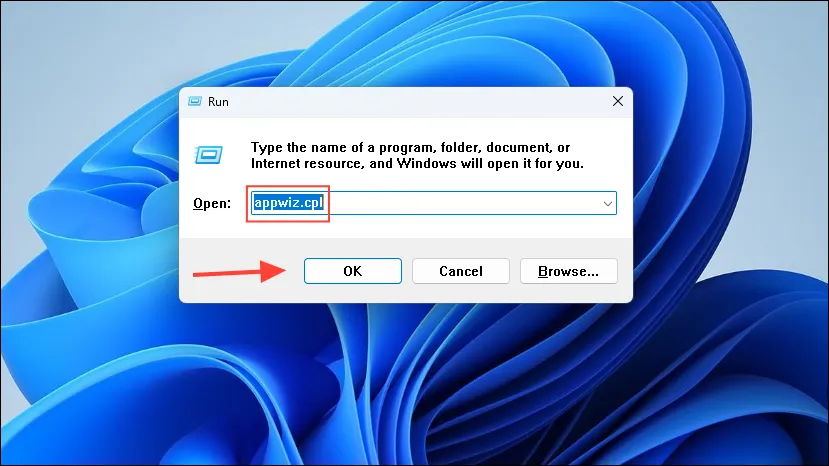
- Programmu sarakstā noklikšķiniet uz “Microsoft Office” vai “Microsoft 365”. Pēc tam augšpusē noklikšķiniet uz opcijas “Mainīt”.
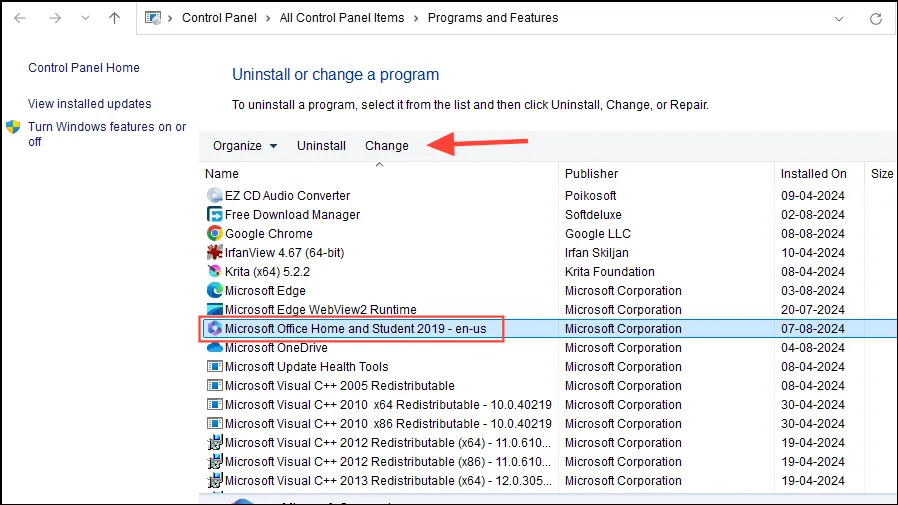
- Parādītajā uznirstošajā logā noklikšķiniet uz “Tiešsaistes labošana” un noklikšķiniet uz pogas “Remonts”. Pagaidiet, līdz process ir pabeigts, pirms atkal izmantojat Outlook meklēšanu.
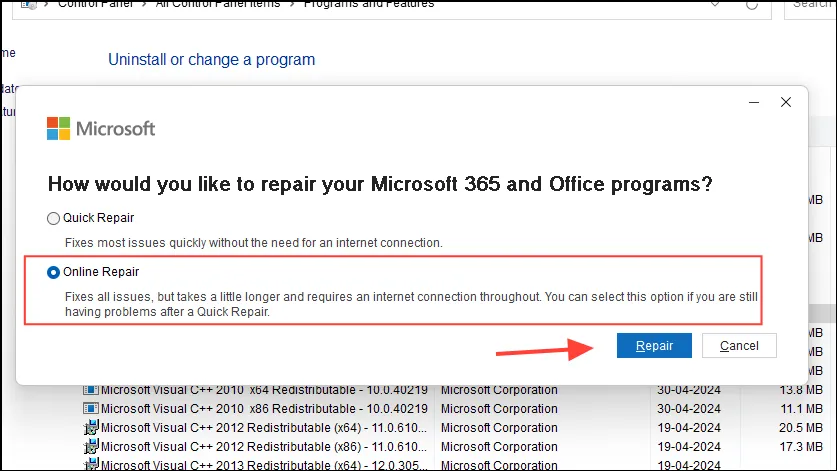
2. risinājums: palaidiet meklēšanas un indeksēšanas problēmu risinātāju
- Atveriet Windows iestatījumu lapu un noklikšķiniet uz “Privātums un drošība” kreisajā pusē.
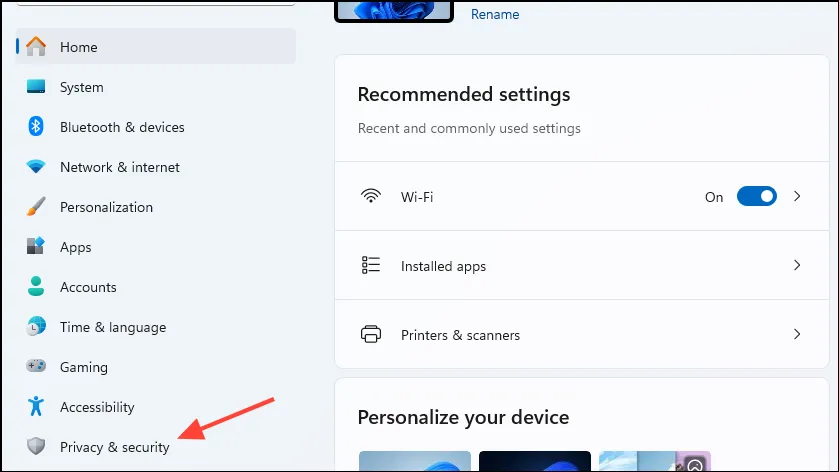
- Pēc tam noklikšķiniet uz “Meklēt sistēmā Windows”.
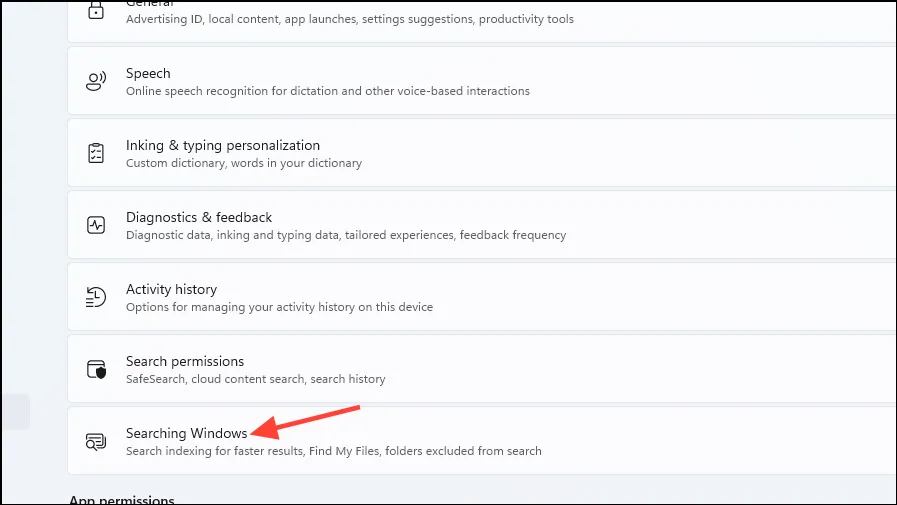
- Lapā Meklēt Windows ritiniet uz leju un noklikšķiniet uz Indeksētāja problēmu novēršanas rīks.
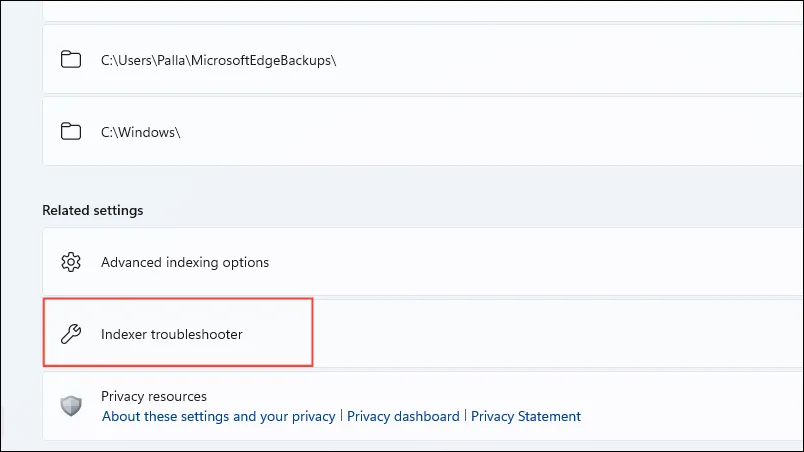
- Parādītajā dialoglodziņā noklikšķiniet uz “Outlook Search neatgriež rezultātus” un noklikšķiniet uz pogas “Tālāk”. Uzgaidiet, līdz problēmu novēršanas rīks ir beidzis darboties, pirms mēģināt vēlreiz meklēt Outlook.
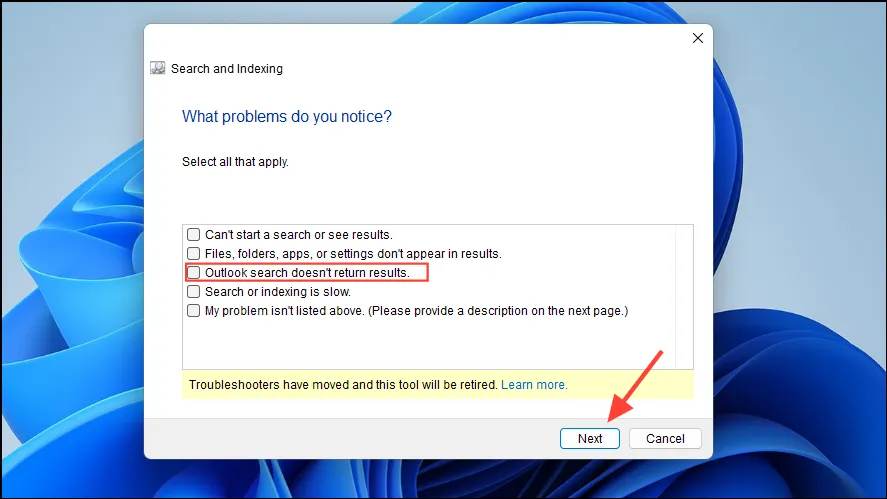
3. risinājums: atjaunojiet meklēšanas indeksu
- Atveriet izvēlni Sākt vai noklikšķiniet uz meklēšanas ikonas uzdevumjoslā un ierakstiet
indexing optionsun nospiediet taustiņu Enter vai noklikšķiniet uz rīka, kad tas parādās.
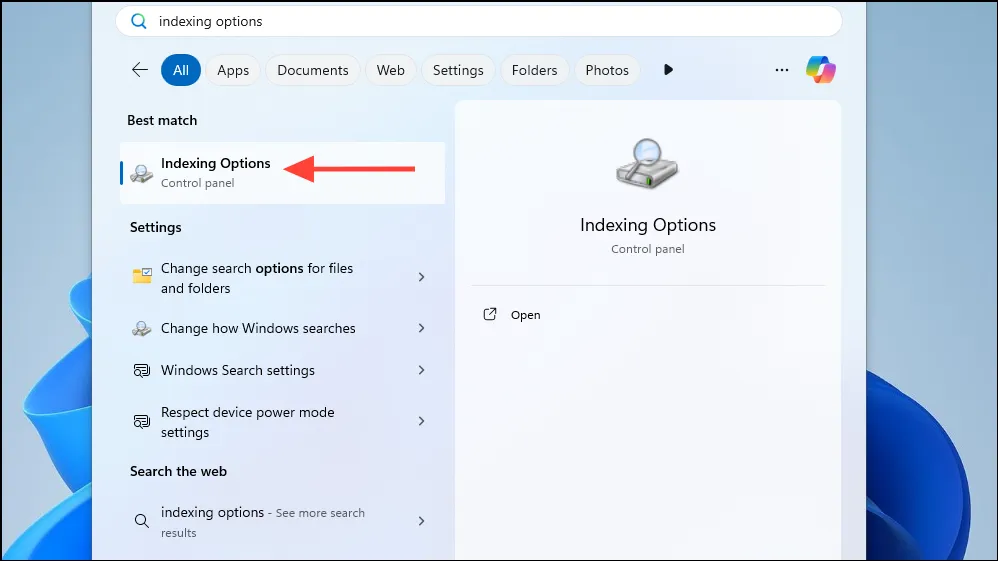
- Atvērtajā logā noklikšķiniet uz cilnes Papildu.
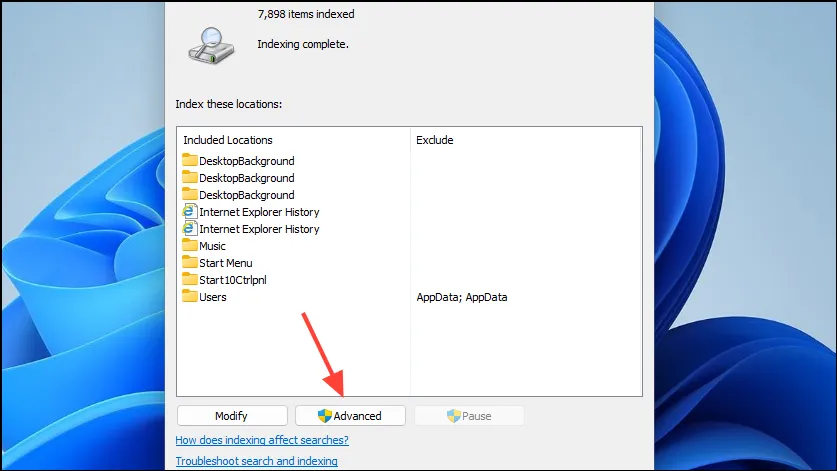
- Pēc tam noklikšķiniet uz pogas Pārbūvēt.
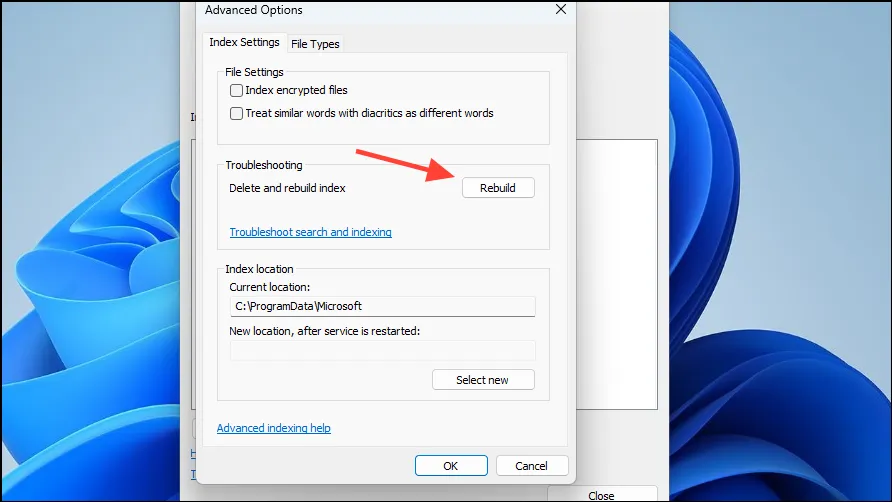
- Tiks parādīts ziņojums, ka indeksa atjaunošana var aizņemt kādu laiku. Uzgaidiet, līdz process ir pabeigts, pirms vēlreiz mēģināt meklēt Outlook.
4. risinājums: noņemiet programmu Outlook no indeksētajām vietām
- Atkal atveriet indeksēšanas opcijas un šoreiz noklikšķiniet uz pogas Modificēt.
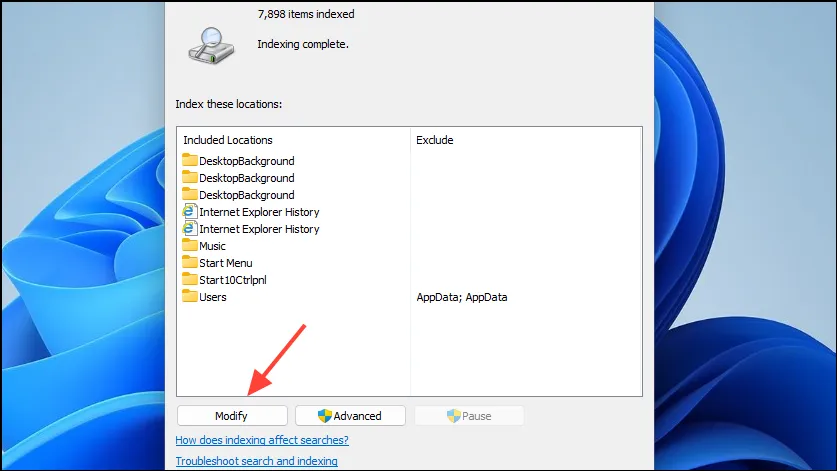
- Pārbaudiet, vai atrašanās vietu sarakstā ir programma Outlook. Ja tā ir, noklikšķiniet uz tai blakus esošās izvēles rūtiņas, lai to noņemtu.
5. risinājums: labojiet Outlook meklēšanu, izmantojot Windows reģistru
- Atveriet izvēlni Sākt, ierakstiet
regeditun noklikšķiniet uz “Palaist kā administratoram”.
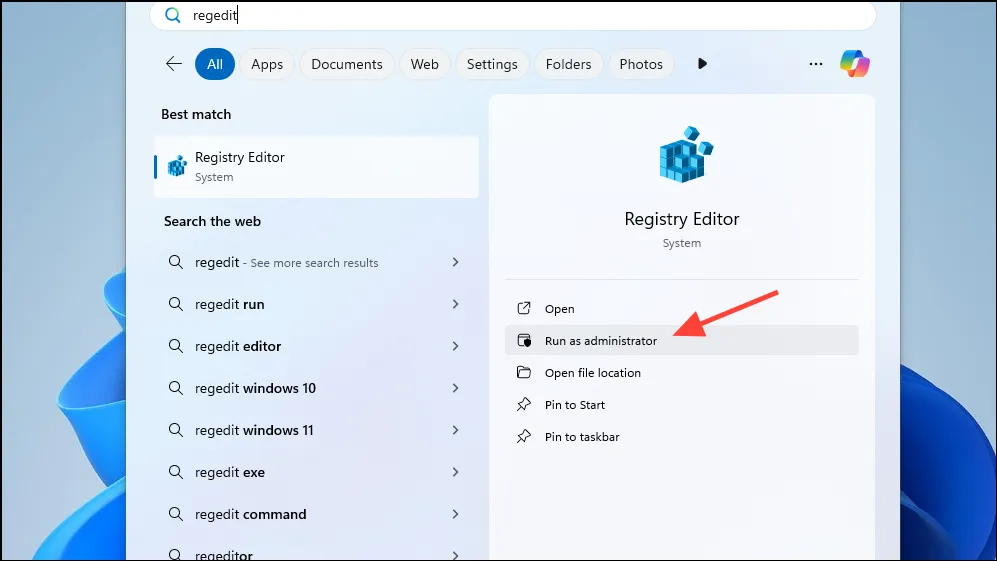
- Kad tiek atvērts reģistra redaktors, dodieties uz šo vietu:
HKEY_LOCAL_MACHINE\SOFTWARE\Policies\Microsoft\Windows\Windows Search.
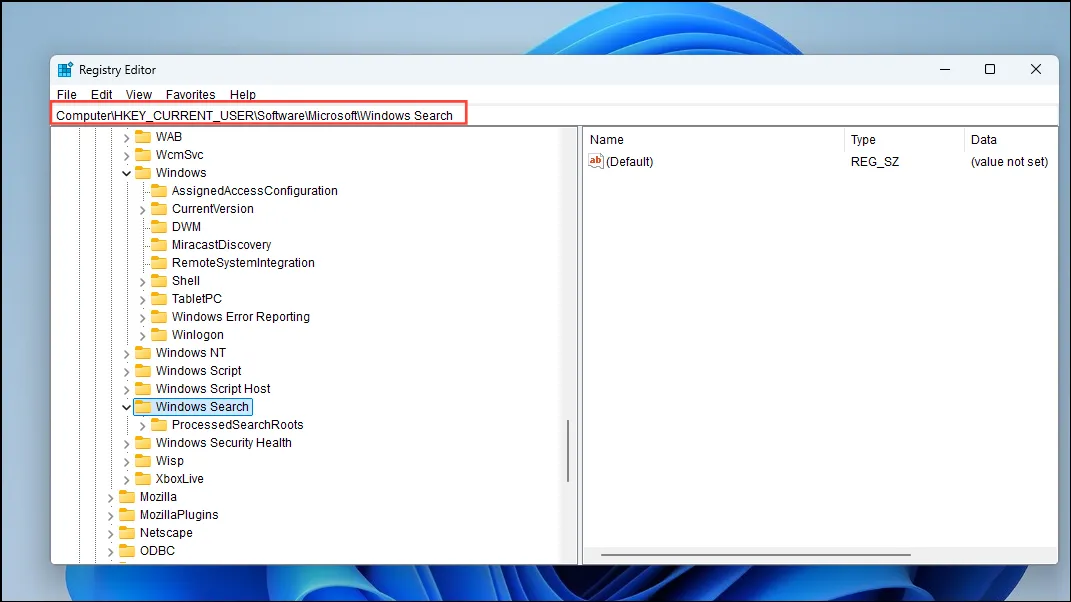
- Tagad ar peles labo pogu noklikšķiniet labajā pusē un noklikšķiniet uz Jauns Dword (32 bitu).
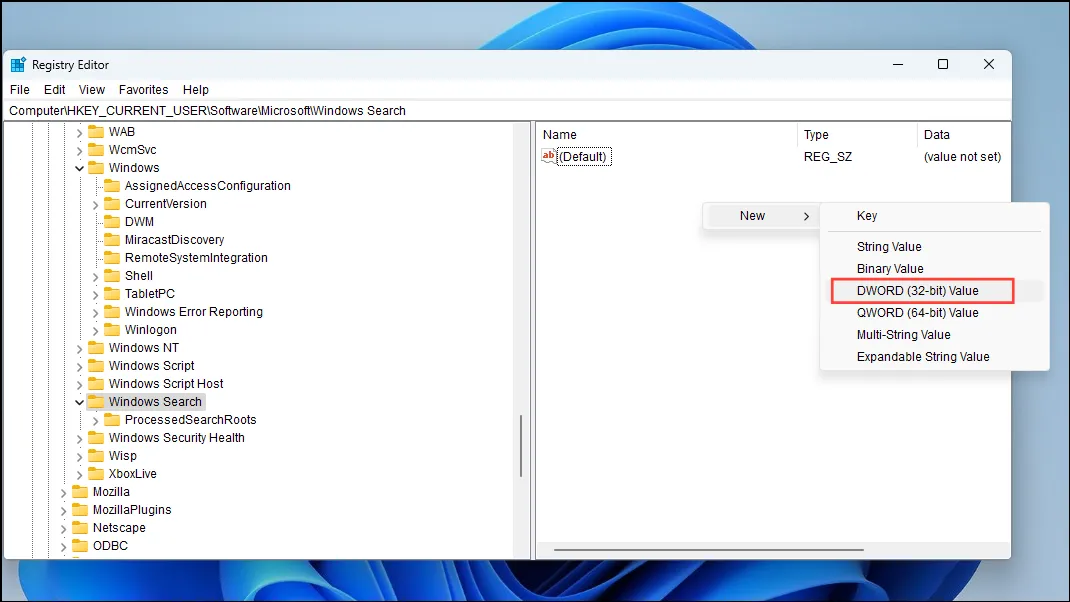
- Piešķiriet jaunajam Dword nosaukumu,
PreventIndexingOutlookveiciet dubultklikšķi uz tā un piešķiriet tam vērtību 0. Restartējiet datoru.
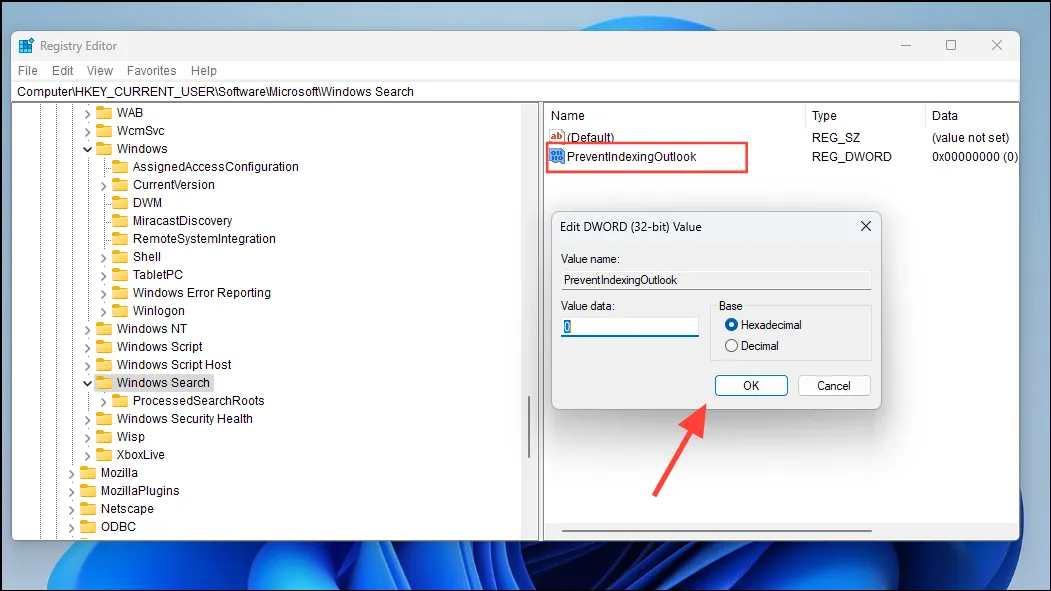
6. risinājums: pārbaudiet Outlook indeksēšanas grupas politikas iestatījumu
Ja izmantojat Windows 10 Pro vai Windows 11 Pro, varat mainīt Windows vietējās grupas politikas iestatījumu.
- Ierakstiet
gpeditizvēlnē Sākt vai Windows meklēšanu un noklikšķiniet uz tā, lai to atvērtu.
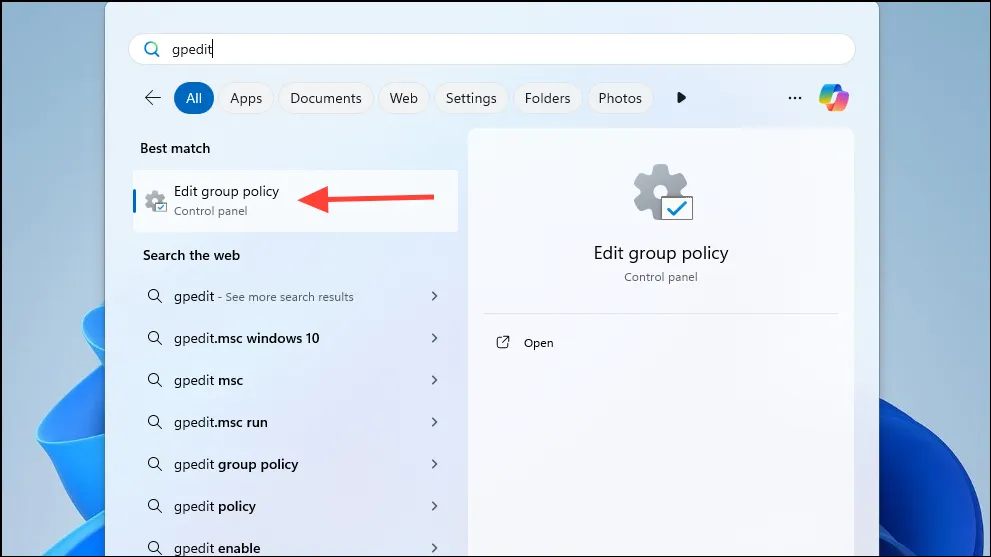
- Kad tiek atvērts grupas politikas redaktors, noklikšķiniet uz “Administratīvās veidnes”.
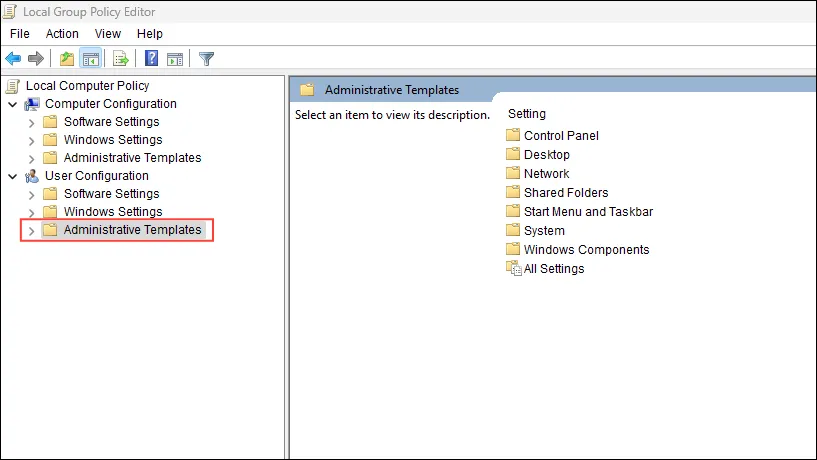
- Pēc tam noklikšķiniet uz “Windows komponenti” un pēc tam uz “Meklēt”.
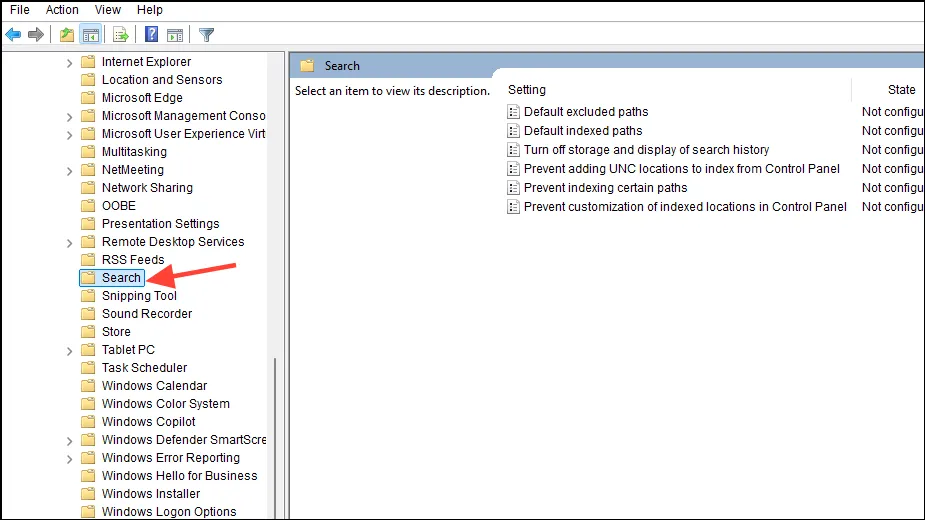
- Labajā pusē veiciet dubultklikšķi uz “Noklusējuma izslēgtie ceļi” un pārbaudiet, vai tas ir iestatīts uz “Nav konfigurēts”. Dariet to pašu ar “Novērst noteiktu ceļu indeksēšanu”. Ja tas ir iestatīts uz “Iespējots” vai “Atspējots”, iestatiet to uz “Nav konfigurēts”.
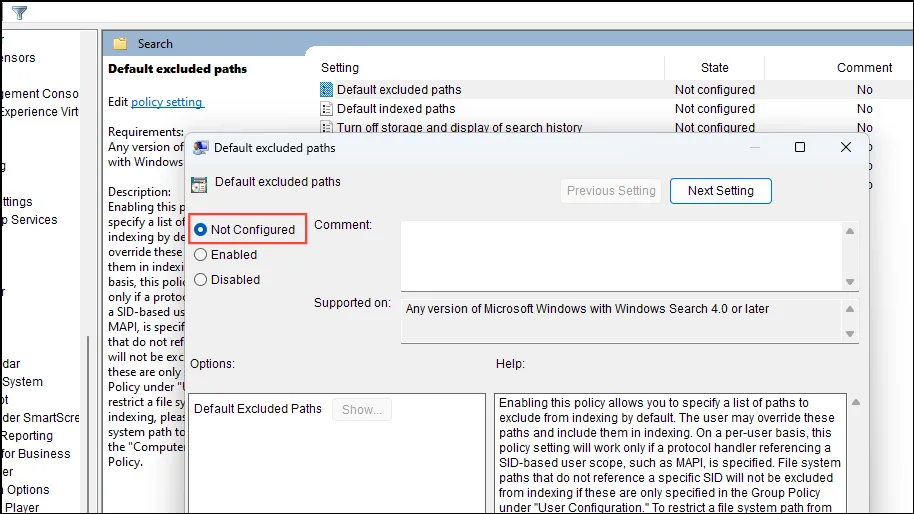
Lietas, kas jāzina
- Pieejamie risinājumi Outlook Search labošanai ir atkarīgi no jūsu izmantotās Outlook versijas. Daži risinājumi, kas darbojas lietojumprogrammas klasiskajā versijā, var nedarboties jaunākajā versijā.
- Varat arī mēģināt aizvērt un restartēt programmu Outlook, kā arī datoru, lai mēģinātu novērst problēmu. Turklāt pārbaudiet, vai nav pieejami Windows atjauninājumi, un pārliecinieties, ka nepalaižat garām nevienu atjauninājumu.
- Ja nevarat aktivizēt programmu Outlook Search, apsveriet iespēju noņemt lietojumprogrammu un atkārtoti instalēt to no Microsoft veikala.



Atbildēt